
在日常生活中,大家遇到bmp格式的图片时,会发现这类图片的清晰度是比较高的,但是它所占用的空间内存也会很大,所以我们在进行文件传输时,可能会出现无法上传的情况。这时,大家会怎么解决呢?其实,我们可以采用图片格式转换的方法,把bmp格式转换成jpg格式。那么你知道如何把bmp转化为jpg吗?今天给大家分享几种转换方法,一起往下看吧~

方法一:借助图片转换器实现图片格式转换
软件介绍:我最近发现了一款图片转换软件——迅捷图片转换器。它主打图片编辑功能,能够实现通用格式转换、图片压缩、抠图换背景、图片去水印等操作。它支持上百种图片格式进行互转,其中就有bmp转jpg格式,而且在支持批量上传的情况下,还能根据自己的需求,对图片分别指定转换后的图片格式。这款软件的操作比较简单,我来给大家示范一下。
操作步骤:
步骤一:打开软件,找到并点击【通用格式转换】,点击【添加图片】或【添加文件夹】,将需要转换的图片导入软件。
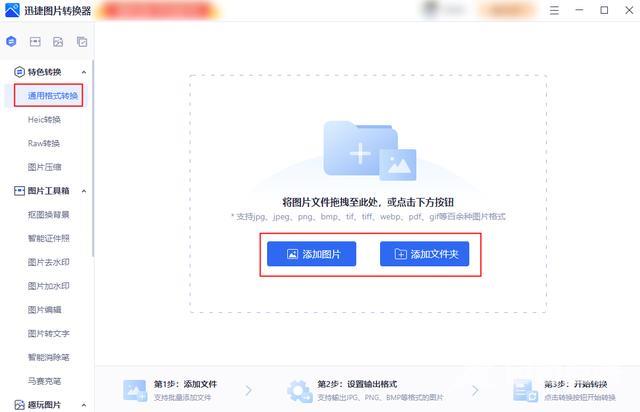
步骤二:待图片全部导入软件后,点击【转换为】,选择“JPG格式”。
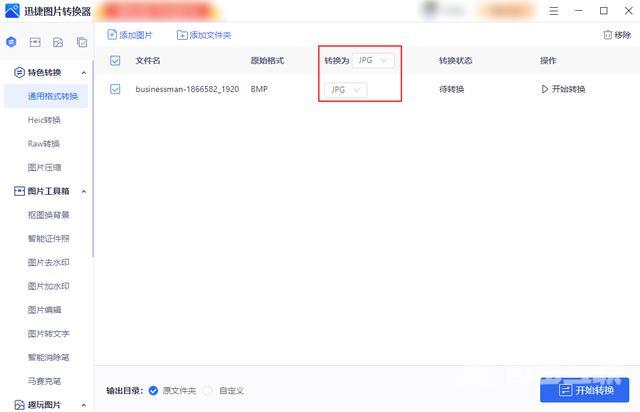
步骤三:格式转换选择完成后,就可以点击【开始转换】了。转换后的图片会自动保存到原文件夹。

方法二:借助电脑自带的画图软件实现图片格式转换
软件介绍:“画图3D”软件是Windows自带的系统工具之一,可能有部分小伙伴没怎么接触过这款软件,它是3D场景应用的简单画图工具,同时也可以实现图片格式转换操作。
操作步骤:
步骤一:点击左下角的win图标,会弹出列表选项,找到并点击“画图3D”。软件页面显示出来后,点击【打开】——【浏览文件】,选择需要进行格式转换的图片,将目标图片导入软件。
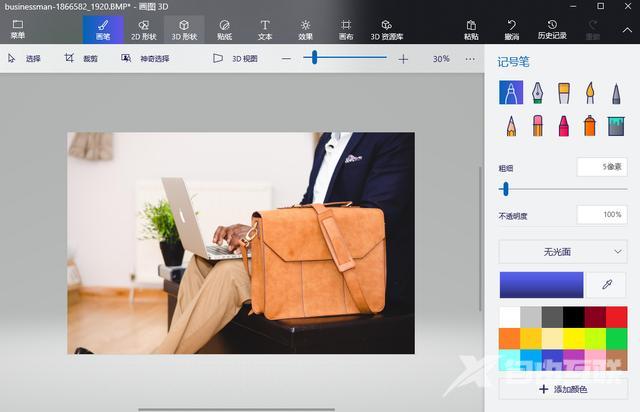
步骤二:点击【菜单】,找到【另存为】选项,点击【图像】,在【保存类型】里选择JPG格式,最后点击【保存】,得到jpg格式的图片。

